我们在使用powerpoint编辑演示文稿时,如果我们想快速的删除我们刚刚所进行的操作,我们只需要点击菜单“撤销”,文稿就会恢复到操作前的状态,然而,在默认情况下,powerpoint只能撤销最多20次,其实只要我们稍作修改,撤销次数就可以有50次,下面小编就请大家和我一起来学习一下吧。
首先打开powerpoint你所需要进行编辑的演示文稿,如图我们对文稿进行编辑。
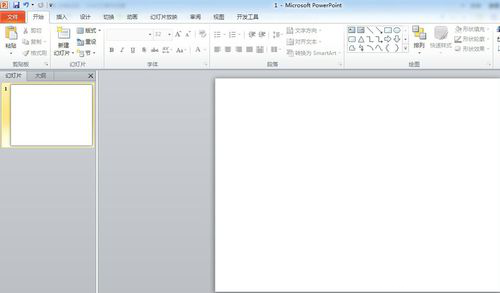
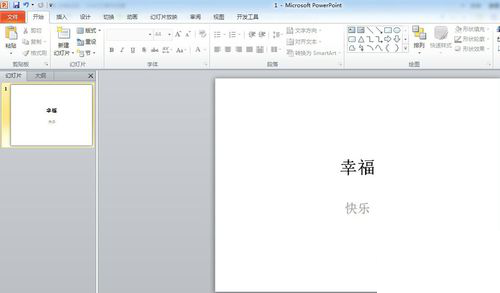
如果我们操作错误,我们就选择菜单栏上面的“撤销”按钮,一般是弯的箭头形状(如图所示),演示文稿就可以马上恢复到我们编辑之前的状态,你可以试一下,一般到20次就到顶了。
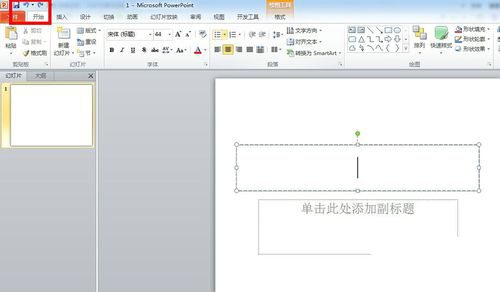
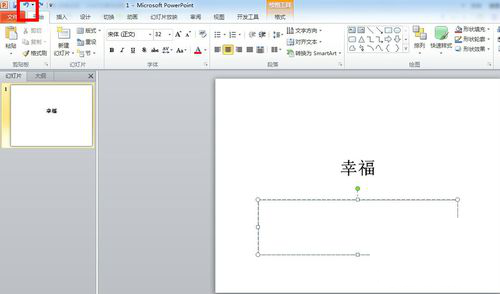
如果你想增加powerpoint中演示文稿的撤销次数,我们首先点击菜单“文件”,然后继续点击“选项”,就会弹出“powerpoint选项"窗口。
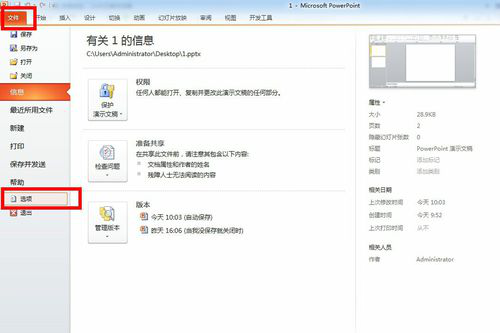
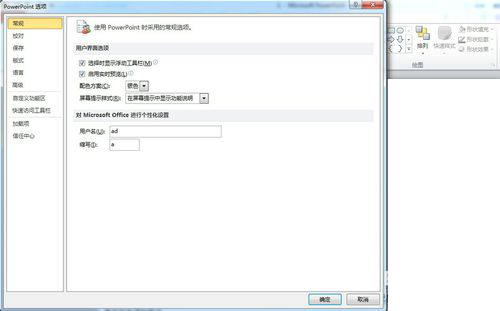
在“powerpoint选项"窗口上点击菜单“高级”,就可以看到“最多可取消操作”的选项,只要把那里的数字改成你想要的数字,点击“确定”就可以增加撤销次数了。
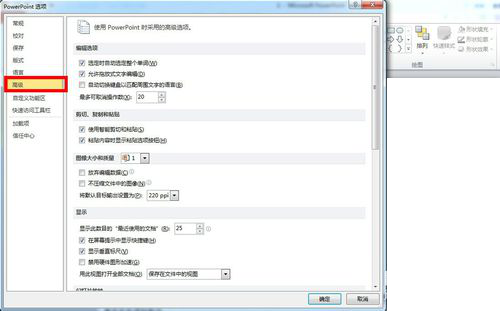
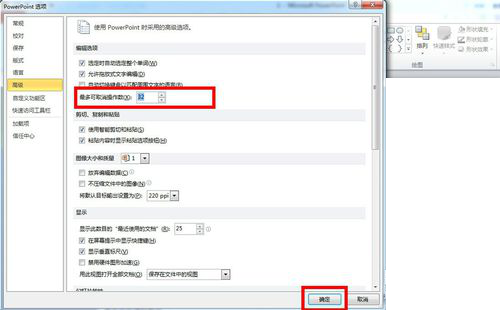
当然在不同的powerpoint版本中操作方法会有所不同,下面我就针对powerpoint2003版给大家介绍一下,只要选择“工具——选项——改变撤销次数——确定”就可以了。
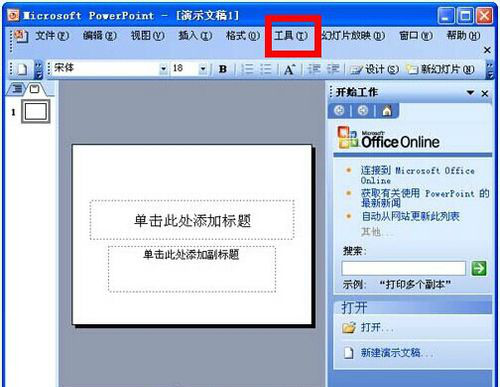
标签: 增加撤回次数




